dann schreiben Sie Ihre Bewertung
4uKey - Ein-Klick iPhone/iPad Entsperrer
Bildschirmsperre/Apple ID/MDM/Bildschirmzeit Passcode sofort entsperren
Einfacher iPhone/iPad Entsperrer
iPhone Passcode sofort entsperren
Einige iPhone Nutzer kennen dieses Problem, dass ständig die Apple ID abgefragt wird. Diese nervige Abfrage ärgert tatsächlich zahlreiche Nutzer, aber nur wenige finden die passende Lösung. Auch wenn Sie das richtige Passwort eingegeben haben, kommen Sie keinen Schritt weiter, da sofort wieder die Apple ID Überprüfung erfolgt. Die Ursachen können dabei unterschiedlich sein und daher auch unterschiedliche Lösungen erfordern.
Wir sind dem Problem nachgegangen und haben 7 Methode zur Behebung dieses Problems ausgearbeitet und stellen Ihnen diese in diesem Beitrag vor. Lesen Sie hier die besten Möglichkeiten zur Behebung des Problems, dass das iPhone verlangt ständig Apple ID. Sie finden die wichtigsten und besten Informationen dazu in diesem Beitrag.
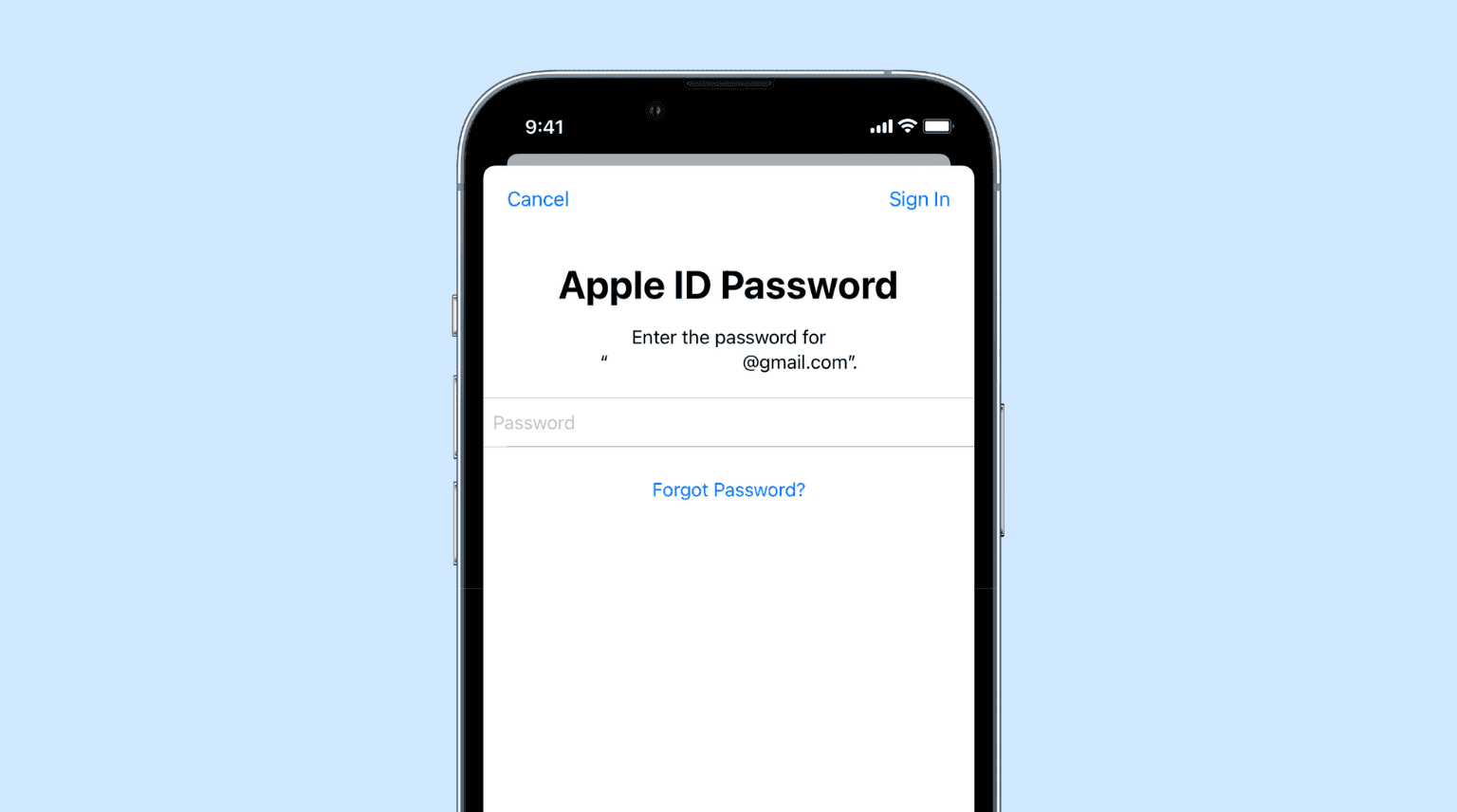
Ob Sie nun Passwort für Ihre Apple ID geändert haben oder nicht, erscheint ständig die Abfrage auf dem Bildschirm und Sie müssen ständig das Passwort erneut eingeben. Dabei kann es durchaus auch sein, dass das Passwort trotz korrekter Eingabe nicht akzeptiert wurde oder die Abfrage erneut erscheint. Hier haben wir Möglichkeiten zur Behebung für Sie aufgeführt.
Eine der Ursachen für dieses Problem, kann im Zusammenhang mit einem größeren Update sein. So kann es vorkommen, dass durch eine Aktualisierung dieser Fehler auftritt. Dabei können Sie dieses Problem am besten über ein weiteres Update des Betriebssystems lösen. Prüfen Sie daher, ob schon ein weiteres Update verfügbar ist und wenn ja, dann installieren Sie dieses. Wenn dann das Problem, dass das Apple ID Passwort wird, ständig abgefragt immer noch vorkommt, dann versuchen Sie eines der nächsten Schritte.
Manchmal versuchen sich die Apps wie FaceTime und iMessage mit der Apple ID anzumelden oder sorgen für die häufige Abfrage. Melden Sie sich daher bei FaceTime und iMessage ab und im Anschluss auch wieder an. Dies könnte dann das Problem beheben.
Öffnen Sie Einstellungen und tippen Sie auf Nachrichten
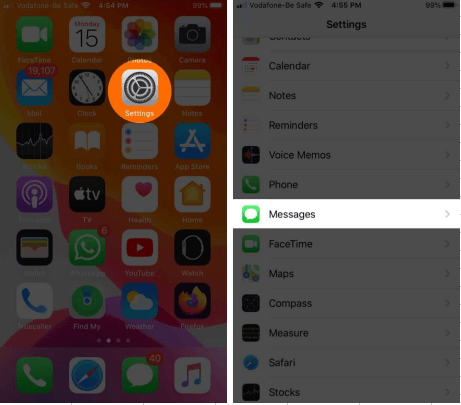
Tippen Sie erneut darauf, um es wieder einzuschalten. Dies führen Sie für beide Anwendungen durch.
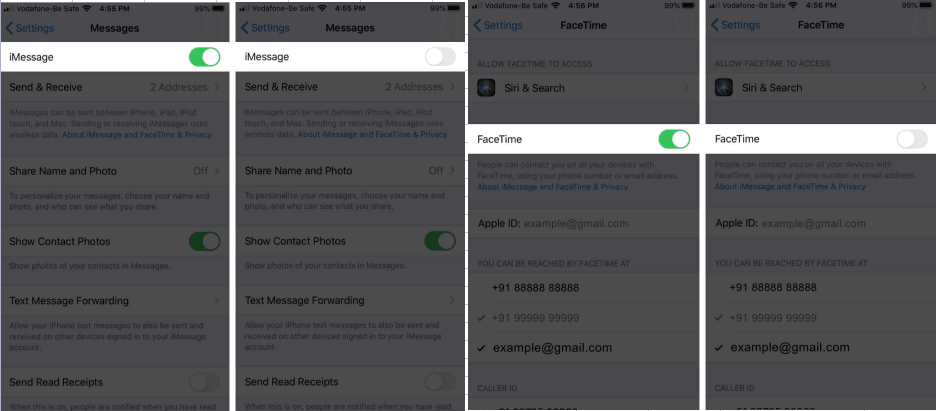
Durch die Zurücksetzung der Netzwerkeinstellung können solche oder ähnliche Probleme oftmals auch behoben werden. Dazu gehen Sie wie folgt vor:
Jetzt sollte die Apple ID Überprüfung nur noch einmal erscheinen und anschließend nicht mehr vorkommen.
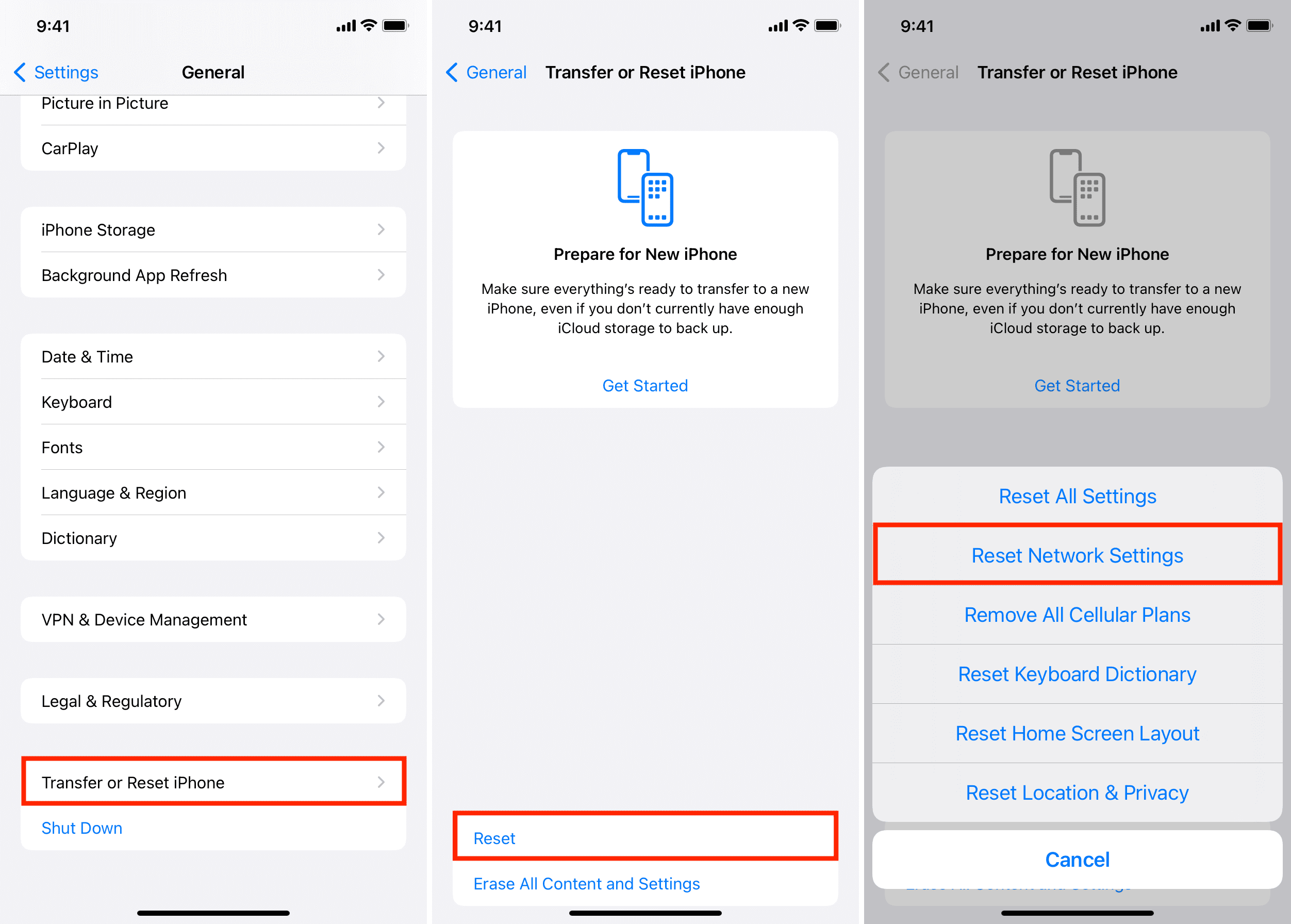
Eine weitere Möglichkeit, um das Problem, dass die Apple ID Passwort wird, ständig abgefragt lösen kann, ist die komplette Abmeldung von der Apple ID und Ihrem iCloud. Nach erneuter Anmeldung sollte dann das Problem behoben sein.
Im Anschluss können Sie sich erneut anmelden und das Problem sollte nun behoben sein.
Wenn Sie jetzt an der Stelle angelangt sind, dass alle Versuche fehlgeschlagen sind und das iPhone verlangt ständig Apple ID weiterhin besteht, sollten Sie es durch das Zurücksetzen der App ID versuchen. Setzen Sie das Passwort zurück und geben Sie ein neues Passwort ein. Gehen Sie dabei wie folgt vor:
Ihr Passwort ist jetzt aktualisiert. Beachten Sie, dass Sie nun das neue Passwort auf jedem Apple Gerät, bei dem Sie diese Apple ID verwenden, aktualisiert werden muss.
Wenn nach all den Schritten immer noch, die Apple ID Überprüfung fehlgeschlagen ist, so sollten Sie sich an den Support von Apple wenden. Diese können Ihnen dann mit weiteren Tipps oder Lösungsvorschlägen helfen. Eventuell liegt ein spezielles Problem mit Ihrer Apple ID oder vielleicht auch mit Ihrem Gerät vor. Diese Frage kann Ihnen der Support am besten beantworten.
Wenn Sie nun diese mühsamen Schritte nicht alle einzeln durchgehen und dann immer noch vor dem Problem der Apple ID Überprüfung fehlgeschlagen stehen möchten, können Sie direkt eine professionelle Lösung anvisieren. Mithilfe der Software 4uKey von Tenorshare lösen Sie das Problem in wenigen, einfachen Schritten. Lesen Sie hier, wie Sie vorgehen müssen:
Laden Sie die Software auf Ihren PC oder Mac herunter und installieren Sie diese. Anschließend starten Sie diese und es erscheint diese Oberfläche:

Verbinden Sie nun Ihr iPhone über das USB-Kabel mit dem PC oder Mac. Klicken Sie dann auf dem iPhone auf „Vertrauen“.
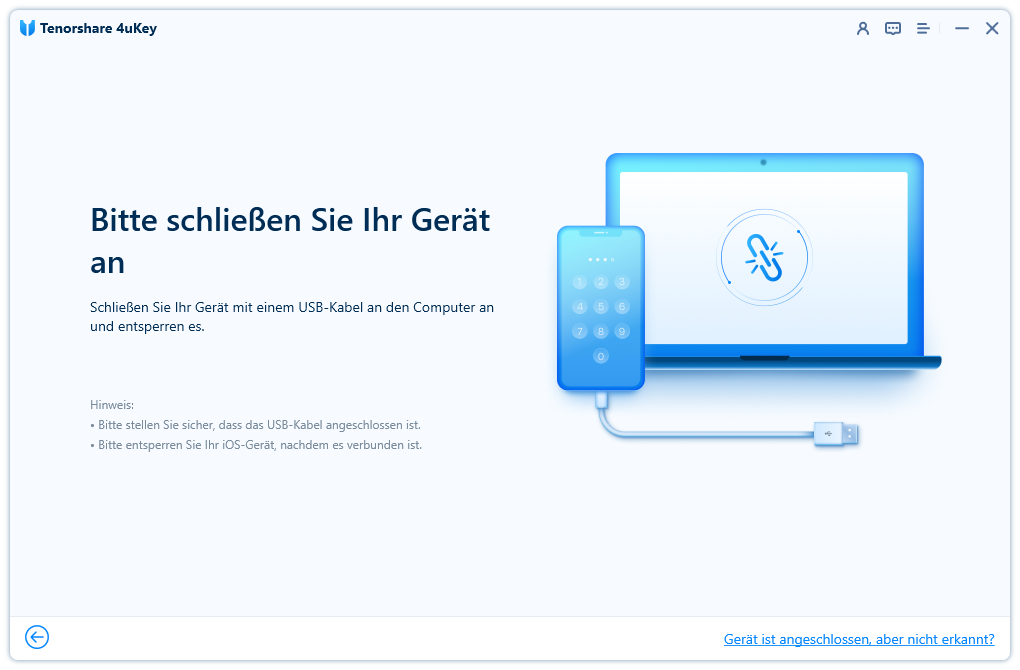
Klicken Sie nun auf Starten um den Vorgang zu beginnen. Nun wird Ihre Apple ID und Ihr iCloud Konto entsperrt.

4uKey führt die Entsperrung der Apple ID sofort durch. Die vorhandenen Daten bleiben dabei bestehen.
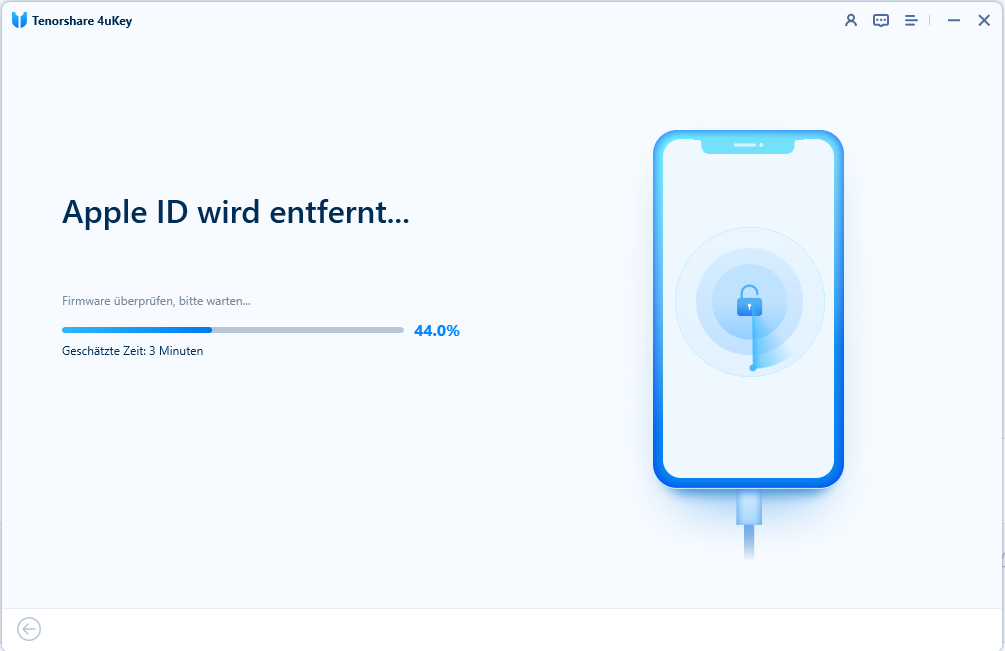
Nach wenigen Augenblicken wird folgendes Fenster angezeigt und die Entfernung der Apple ID wurde erfolgreich durchgeführt.

Bevor Sie sich mit etlichen Versuchen und Lösungsmöglichkeiten herumärgern und eine Enttäuschung nach der anderen erleben, greifen Sie am besten gleich auf Tenorshare 4uKey. zurück. Damit beheben Sie das Problem des Apple ID Passwort wird ständig abgefragt innerhalb von wenigen Schritten und Minuten. Zudem haben Sie bei dieser Software die Sicherheit, dass es wirklich funktioniert. Alle anderen Schritte sind lediglich nur versuche, die funktionieren können. Deshalb vertrauen Sie am besten gleich dem Profi und verwenden Sie 4uKey von Tenorshare.
Dieses Problem kann im gleichen Zusammenhang stehen wie das mit der Apple ID. Dadurch kann das E-Mail-Passwort nicht gespeichert werden oder es kann vom System nicht darauf zugegriffen werden und somit wird dieses ständig neu abgefragt.
Durch einen Fehler im System oder Unstimmigkeiten zwischen mehreren Geräten, welche dieselbe ID verwenden, kann es zu diesem Problem kommen. Manchmal ist es auch Fehler, der nach einem großen Update auftritt.
Durch einen Fehler bei einem großen Update oder in Zusammenhang mit anderen iOS-Geräten kann dieser Fehler auftauchen. Der einfachste Weg das Problem zu beheben ist es die Software 4uKey von Tenorshare zu verwenden.
dann schreiben Sie Ihre Bewertung
Von Lukas Hofmann
2025-12-11 / Apple ID Tipps
Jetzt bewerten!